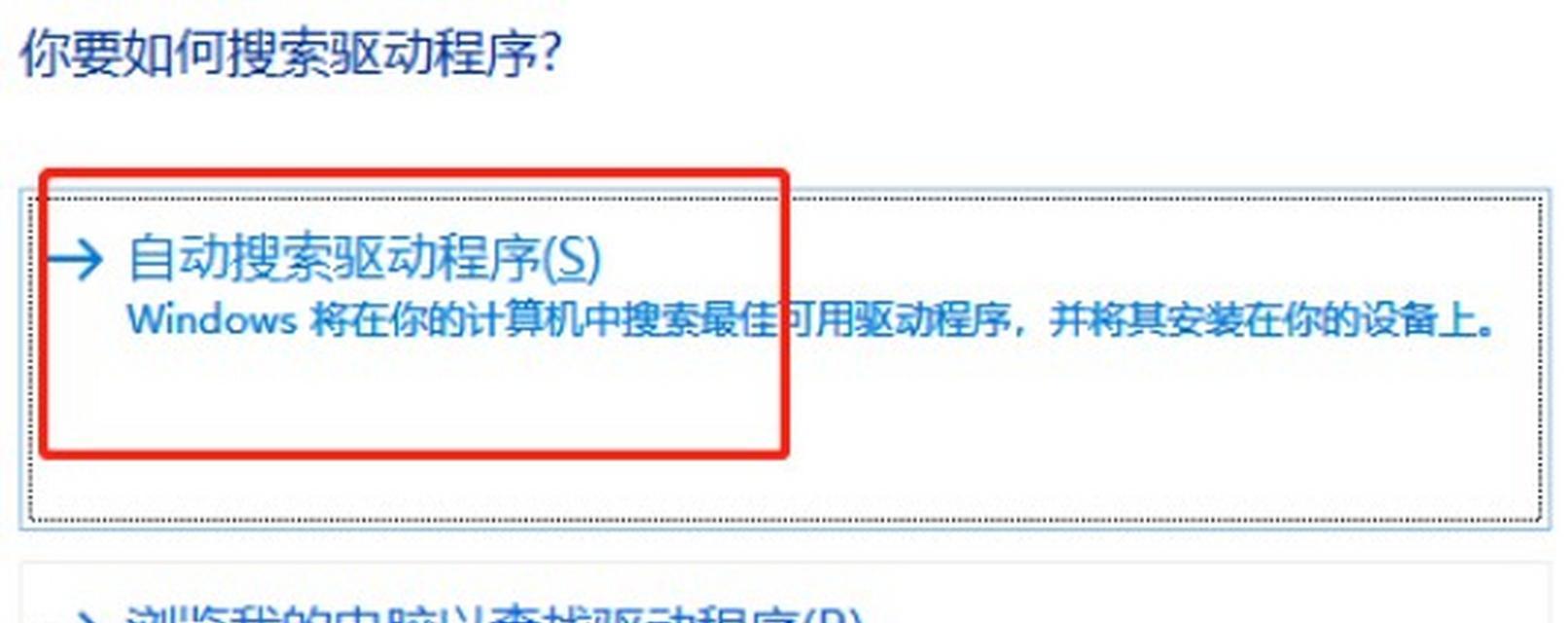电脑无线网速慢的解决办法有哪些?
- 电脑攻略
- 2025-04-10 10:21:01
- 21
随着数字化时代的到来,电脑已经成为我们日常生活和工作中不可或缺的一部分。而在无线网络逐步普及的背景下,越来越多的用户开始依赖无线网络进行数据传输。然而,在使用无线网络时常常会遇到网速慢的问题,这不仅影响了我们的工作效率,也影响了日常娱乐体验。本文将为您全面介绍电脑无线网速慢时的解决办法,帮助您快速恢复正常网速,享受顺畅的网络体验。
如何诊断电脑无线网速慢的问题
在寻找解决方案之前,首先需要确定电脑无线网速慢的具体原因。可以通过以下几个步骤进行初步诊断:
1.测试有线连接的网速:如果可能,将电脑通过以太网连接到路由器,测试网速。如果网速正常,则问题可能出在无线信号上;如果依旧缓慢,则问题可能与网络服务提供商或路由器设置有关。
2.检查无线信号强度:通过观察电脑与路由器的距离及间隔的障碍物情况,判断信号强度。一般来说,距离路由器越远,信号越弱。
3.分析网络拥塞:网络上同时工作的设备数量过多,或者附近有大量无线信号干扰,也会导致网速变慢。可以使用相应的监测工具查看当前网络状态。
4.检查电脑硬件:无线网卡可能由于驱动程序问题或硬件老化而造成网速慢。确保网卡驱动是最新的,并检查无线网卡的健康状况。
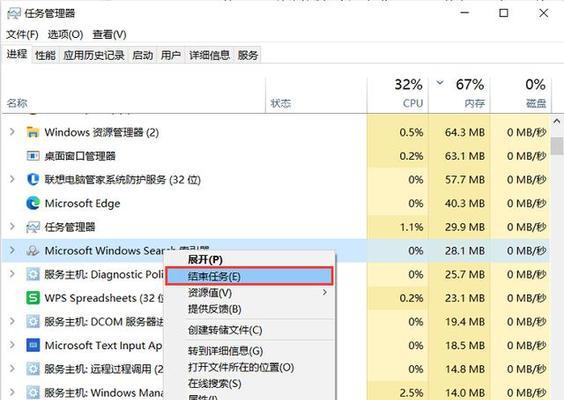
电脑无线网速慢的解决办法
优化无线信号
1.调整无线路由器的位置:将路由器置于家中中心位置,避免放置在角落或封闭空间,并尽量放在较高位置,以减少信号的物理阻碍。
2.更换无线频段:如果家中存在很多无线设备,可以尝试将无线路由器切换到较少使用的频段(5GHz),以减少干扰。
3.使用穿墙路由或信号放大器:对于信号覆盖不佳的区域,考虑使用穿墙路由器或增加无线信号放大器来增强信号。

更新和优化电脑设置
1.更新无线网卡驱动:访问设备制造商的官方网站,下载并安装最新的无线网卡驱动程序。
2.调整电源管理设置:在电脑的电源管理设置中,将无线网卡的电源节省模式关闭,以保证无线网卡在使用时的性能。
3.启用快速启动功能:一些操作系统提供快速启动功能,它可以在启动时节省时间,但有时会影响网络性能。尝试关闭此功能,看看是否有所改善。
网络设置的调优
1.更改DNS设置:使用公共DNS服务器如GoogleDNS(8.8.8.8和8.8.4.4)或Cloudflare(1.1.1.1),并更改电脑上的DNS设置,这可以加快域名解析速度,从而提升网速。
2.调整QoS设置:QoS设置允许用户根据需求优先传输重要数据,比如视频会议优先于文件下载。在路由器设置中找到QoS并进行相应调整。
3.关闭不必要的后台程序:关闭正在运行的大量下载、流媒体服务或视频会议等占用带宽的应用程序。

深层问题解决
1.重置路由器和电脑:有时候,简单地重启路由器和电脑就能解决问题。对路由器进行硬重置,并完成电脑的软重置操作。
2.联系网络服务提供商:如果以上方法都无法解决问题,可能需要联系网络服务提供商以检查外部线路或网络设备是否存在故障。
维护良好的网络环境
1.定期检查和更新设备:确保所有设备都拥有最新的固件和驱动程序,并定期对电脑进行维护。
2.建立合理的网络使用习惯:避免在高流量时段下载大型文件,合理安排在线视频通话,以减少对网络资源的竞争。
综上所述,电脑无线网速慢是多方面因素造成的,通过细致的工作可以有效地解决多数网速慢的问题,并且保持网络环境的长期稳定。希望以上提供的解决方案能帮助您恢复理想的网络速度,享受无忧的上网体验。
版权声明:本文内容由互联网用户自发贡献,该文观点仅代表作者本人。本站仅提供信息存储空间服务,不拥有所有权,不承担相关法律责任。如发现本站有涉嫌抄袭侵权/违法违规的内容, 请发送邮件至 3561739510@qq.com 举报,一经查实,本站将立刻删除。!
本文链接:https://www.feiqiwang.com/article-8800-1.html